Xoro HSD 8430: BASISANSCHLÜSSE
BASISANSCHLÜSSE: Xoro HSD 8430
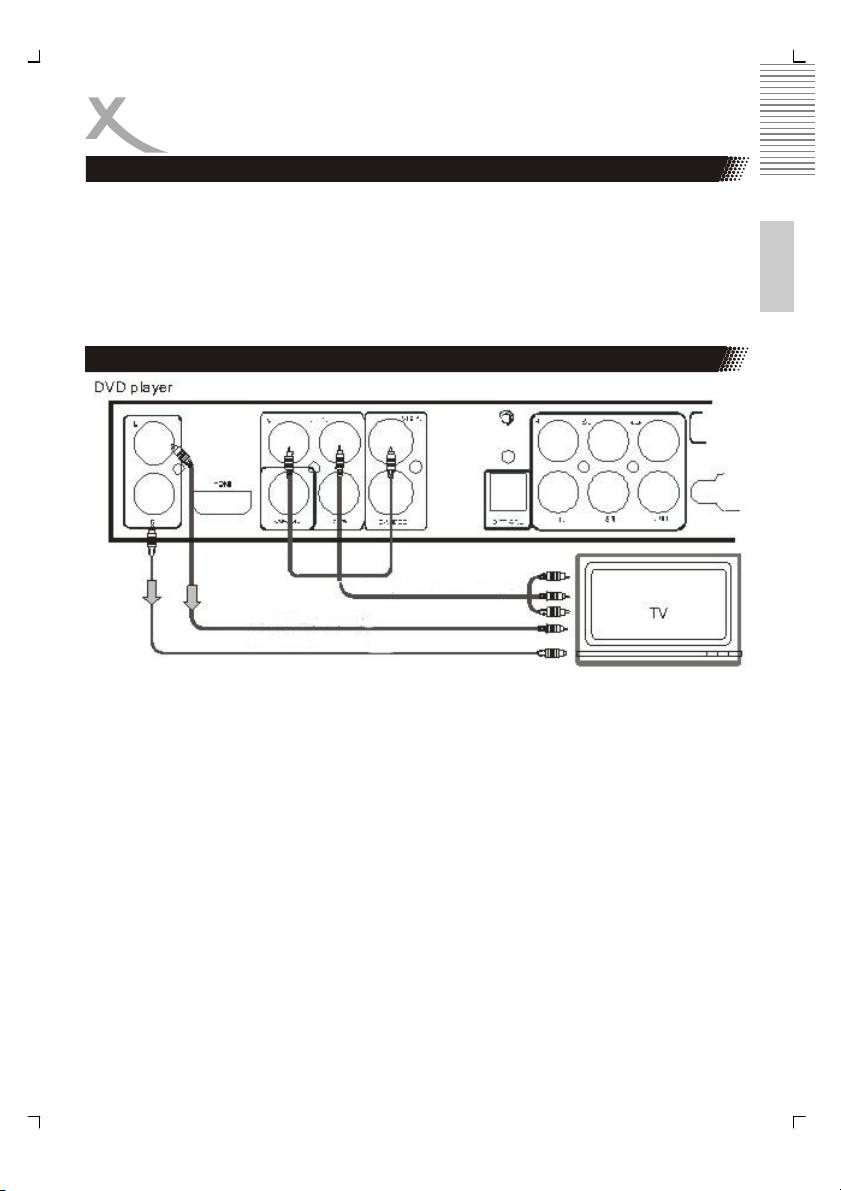
BASISANSCHLÜSSE
Anschluss an Fernsehgerät
Stellen Sie sicher, dass der Stromschalter dieses Players und der anzuschließenden Geräte
ausgeschaltet ist, bevor Sie mit dem Anschließen beginnen.
Deutsch
Lesen Sie die Anweisungen durch, bevor Sie andere Geräte anschließen.
Achten Sie beim Anschließen von Audio- und Video-Kabeln auf die Farbmarkierungen.
Verwenden Sie für diesen Player nur eine Anschlussart für das Fernsehgerät, und wählen
Sie die korrekte Video-Ausgangseinstellung, da es sonst zu Bildverzerrungen kommen kann.
Für ein besseres Bild sollten Sie das S-Video-Kabel für den Anschluss am Fernsehgerät (mit
S-Video-Eingang) verwenden und am Fernseher S-Video als Eingangsformat einstellen.
Anschluss an Fernsehgerät mit YUV
Ein Fernsehgerät mit YCbCr-Eingang kann ein klareres und realistischeres Bild erreichen,
wenn es an den entsprechenden Ausgängen dieses Players angeschlossen wird. In diesem
Fall müssen Sie YUV als Video-Ausgang einstellen.
Hinweise:
1. Wählen Sie die nachfolgende Einstellung im Audio-Menü, wenn Sie die TV-
Lautsprecher verwenden.
• Front (Vorne): Large (groß)
• Center/Rear/Subwoofer (Center/Hinten/Subwoofer): OFF (Aus)
Bei dieser Einstellung, die Stereo entspricht, ist das Signal von Audio-Ausgang L
und R das gleiche wie bei der FL-/FR-Ausgabe und der Audio-Ausgabe vom Scart-
Anschluss.
2. Nur eine Art der Verbindung ist zu dem TV Gerät möglich. Falls das Fernsehgerät
keine YPbPr Signale unterstützt, dann wechseln Sie bitte nicht in diesem Modus,
andernfalls erhalten Sie kein Bild.
3. Falls Sie trotzdem in diesen Modus geschaltet haben, dann betätigen Sie die V-
Mode Taste auf der Fernbedienung bis Sie wieder ein Bild bekommen.
11
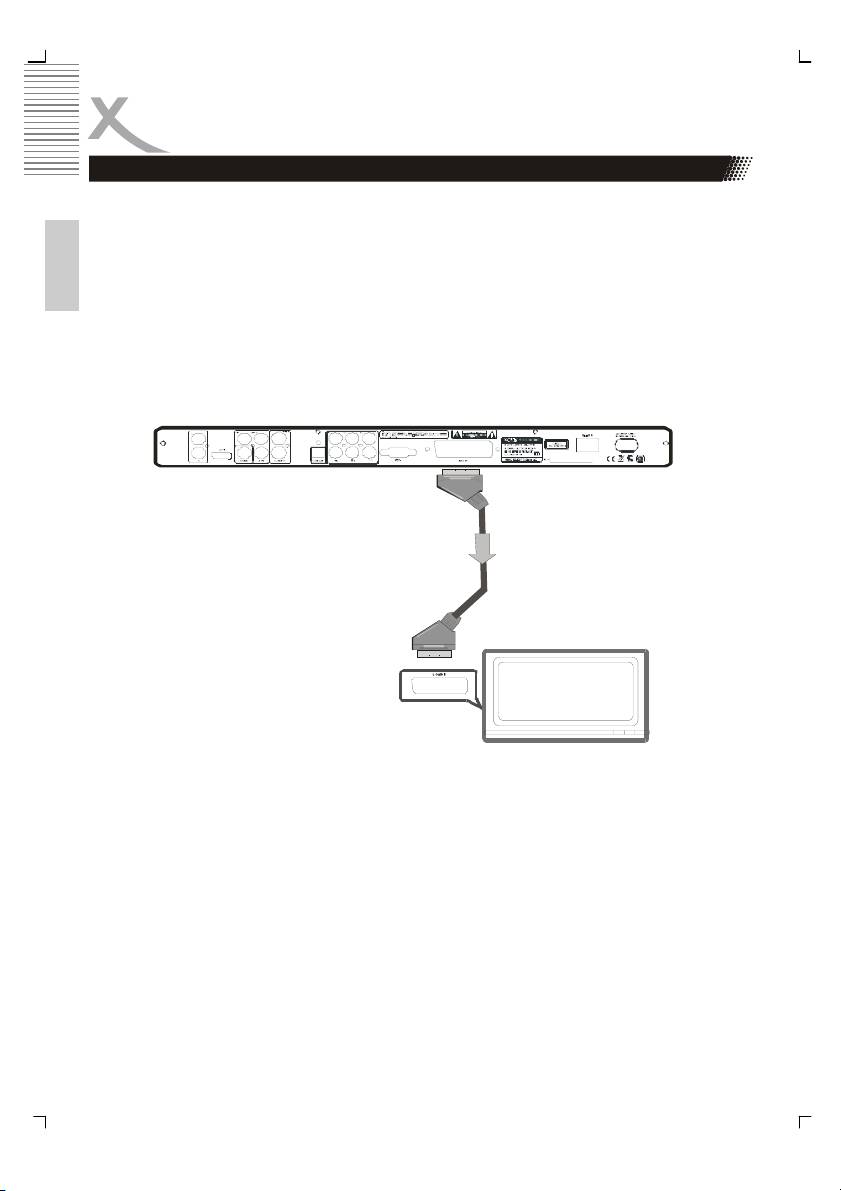
BASISANSCHLÜSSE
Anschluss an Fernsehgerät mit SCART
Der Anschluss über ein SCART–Kabel
Das Scartkabel (oder EURO-AV-Kabel) dient der gleichzeitigen Übertragung von Ton und
Bild.
Deutsch
Schließen Sie das eine Ende des Scartkabels an den Anschluss SCART auf der Rückseite
des DVD-Players an. Das andere Ende schließen Sie an den entsprechenden Scar-
tanschluss Ihres TV-Geräts an. Bitte beachten Sie dabei auch die Bedienungsanleitung
Ihres TV-Geräts.
Schalten Sie das TV-Gerät ein und wählen Sie die entsprechende Eingangsquelle für diese
Anschlussart. Bitte beachten Sie hierzu auch die Bedienungsanleitung Ihres TV-Geräts).
scart out
Hinweis:
Sie können über den SCART-Ausgang Ihres DVD-Players auch RGB-Signale übertragen.
Im RGB Modus wird die Bildqualität deutlich verbessert. Den RGB-Modus können Sie im
Video-Einstellmenü Ihres Players aktivieren. Um diese Funktion zu nutzen, muß Ihr Fern-
sehgerät RGB-fähig sein, ansonsten wird das Bild in falschen Farben dargestellt. Bitte be-
achten Sie hierzu auch die Bedienungsanleitung Ihres TV-Gerätes.
12
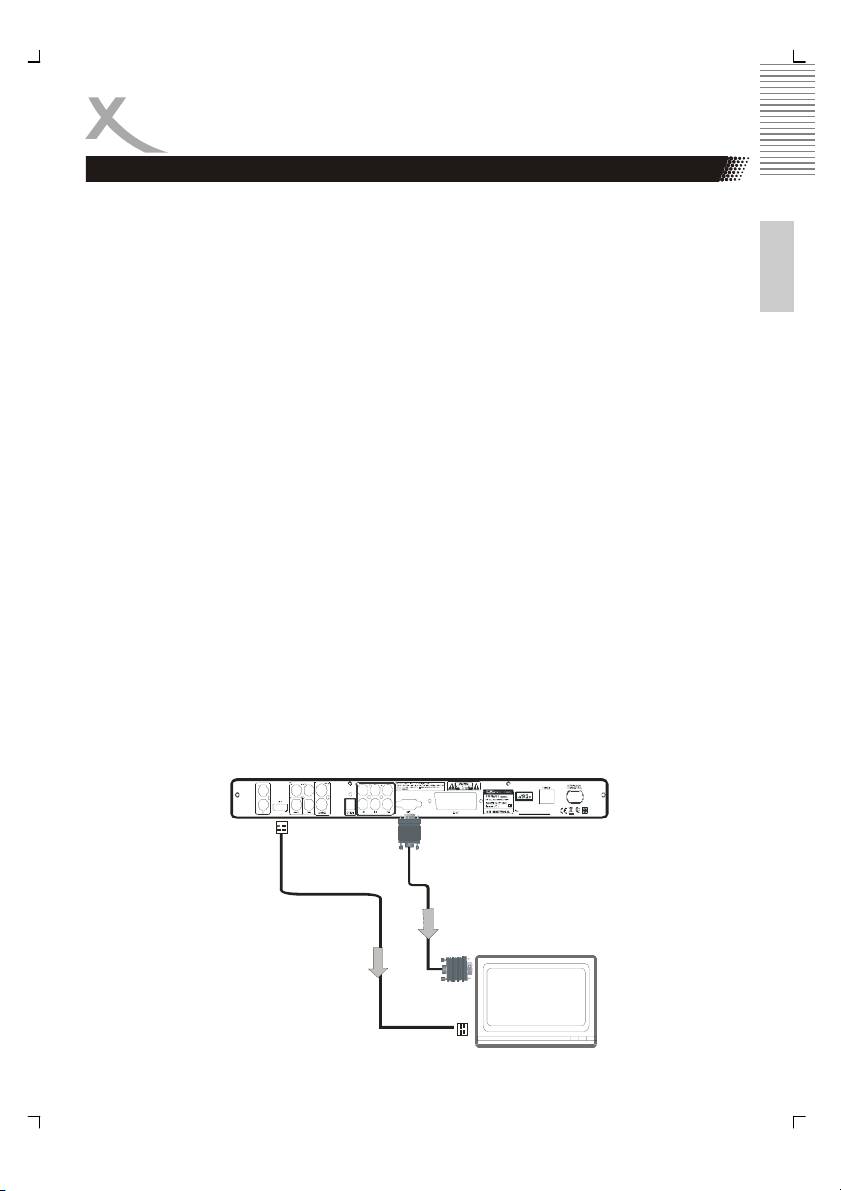
BASISANSCHLÜSSE
Anschluss an Fernsehgerät mit HDMI oder VGA
Der Anschluss über HDMI oder DVI
HDMI ist eine digitale Übertragungsschnittstelle für Bild und Ton.
Deutsch
Schliessen Sie den DVD-Player an das Display mit einem HDMI-HDMI Kabel an. Bitte be-
achten Sie, dass einige Fernsehgeräte kein RAW audio wiedergeben können. In diesem Fall
stellen Sie den digitalen Audioausgang des DVD-Players bitte auf PCM.
Falls Ihr Fernsehgerät nicht mit einem HDMI-Eingang ausgestattet ist, aber über einen DVI-
Eingang verfügt, können Sie ein Adapterkabel oder einen entsprechenden Adapterstecker
HDMI auf DVI verwenden.
Drücken Sie die V-Mode Taste auf der Fernbedienung mehrmals bis die Meldung „HD“ in TV
erscheint und der Player schaltet in den HDMI Video-Modus. Schalten Sie Ihr Fernsehgerät
ein und wählen HDMI bzw. DVI als Signalquelle. Bitte beachten Sie auch die Bedienungs-
anleitung Ihres TV-Gerätes.
Da über DVI im Gegensatz zu HDMI kein Ton übertragen wird, müssen Sie nun noch eine
separate Verbindung für die Audiosignale herstellen. Schließen Sie das eine Ende des Au-
diokabels (Cinch) an den rot/weißen Cinch-Anschluss L/R AUDIO OUT auf der Rückseite
des DVD-Players an. Das andere Ende schließen Sie an den Audioeingang des TV-Geräts
an. (Dieser ist normalerweise auch mit rot/weiß und der Aufschrift „AUDIO IN“ oder 'AV IN’
gekennzeichnet.) Bitte beachten Sie auch die Bedienungsanleitung Ihres TV-Gerätes.
Der Anschluss über ein VGA Kabel
Der VGA Ausgang kann benutzt werden, um den DVD-Player an einen PC Monitor anzu-
schliessen.
Da über VGA kein Ton übertragen wird, müssen Sie nun noch eine separate Verbindung für
die Audiosignale herstellen. Schließen Sie das eine Ende des Audiokabels (Cinch) an den
rot/weißen Cinch-Anschluss L/R AUDIO OUT auf der Rückseite des DVD-Players an.
Das andere Ende schließen Sie an den Audioeingang des Displays oder des gewünschten
Wiedergabegerätes (Verstärker, aktives Soundsystem) an. (Dieser ist normalerweise auch
mit rot/weiß und der Aufschrift „AUDIO IN“ oder 'AV IN’ gekennzeichnet)
HDMI OUT
VGA OUT
13
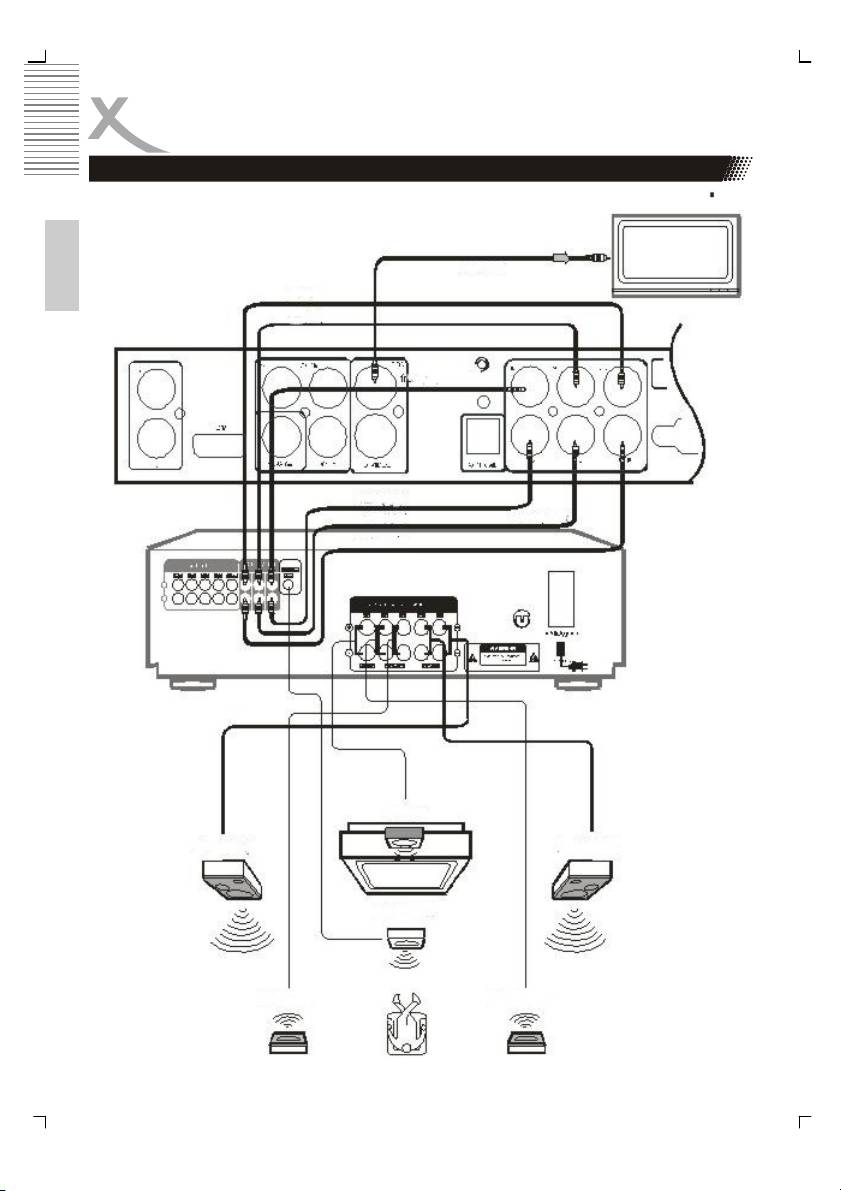
BASISANSCHLÜSSE
Anschluss an AV-Verstärker mit 5.1-Eingang
Video Ausgang
Center (Mitte)
Deutsch
hinten ( rechts)
vorne inks
vorne rechts
hinten links
Subwoofer
Center
vorne (rechts)
vorne links
Subwoofer
hinten (links)
hinten (rechts)
14
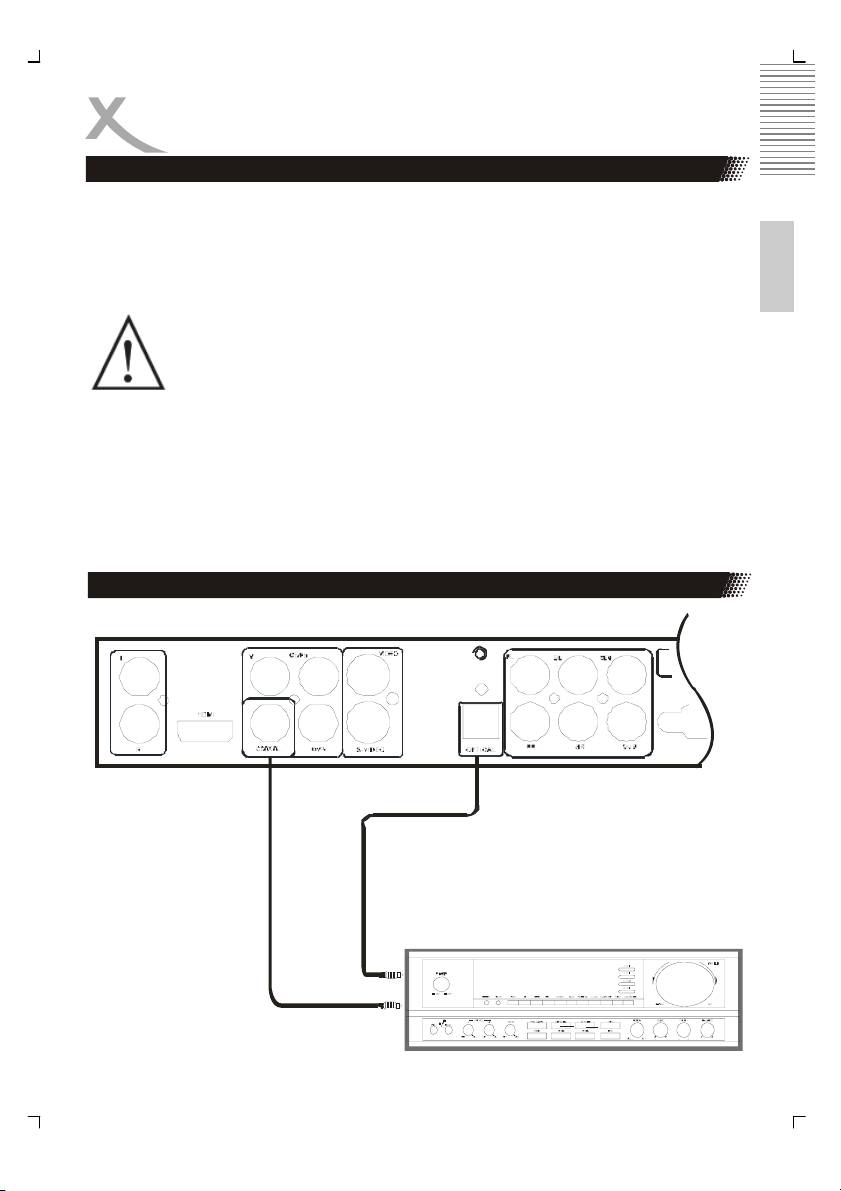
BASISANSCHLÜSSE
Anschluss an AV-Verstärker mit 5.1-Eingang
Dieser Player enthält einen Dolby Digital- bzw. MPEG2-Decoder. Somit können Sie DVDs
wiedergeben, die in Dolby Digital, MPEG1/2 Audio oder linearem PCM aufgenommen wur-
Deutsch
den, ohne einen externen Decoder zu verwenden. Wird der Player an einen AV-Verstärker
mit 5.1-Eingängen angeschlossen, können Sie zu Hause Ton in Kinoqualität genießen, wenn
Sie eine Disc abspielen, die in Dolby Digital, MPEG1/2 Audio oder linearem PCM aufgenom-
men wurde.
Empfehlung:
Wählen Sie die nachfolgende Lautsprechereinstellung im Audio-Menü:
Front/Center/Rear (Vorne/Mitte/Hinten)
Hinweise:
1. Wählen Sie die korrekte Audio-Einstellung für diesen Player gemäß den Anforderun-
gen Ihres Audio-Systems, wenn Sie mit dem Anschließen fertig sind.
2. Wenn die angeschlossenen Lautsprecher nicht den Kanälen entsprechen, die auf
einer MPEG-2- oder linearen PCM-Disc aufgezeichnet wurden, werden nicht alle
Kanäle der Disc wiedergegeben, sondern nur 2 (d. h. selbst wenn die beiden vorde-
ren und der mittlere Lautsprecher angeschlossen sind, werden nur 2 Kanäle solch
einer Disc wiedergegeben).
Anschluss an externen Verstärker mit digitalem Ausgang
O
C
p
t
o
i
c
a
a
x
l
i
a
o
l
u
o
t
p
u
u
t
p
t
u
t
15
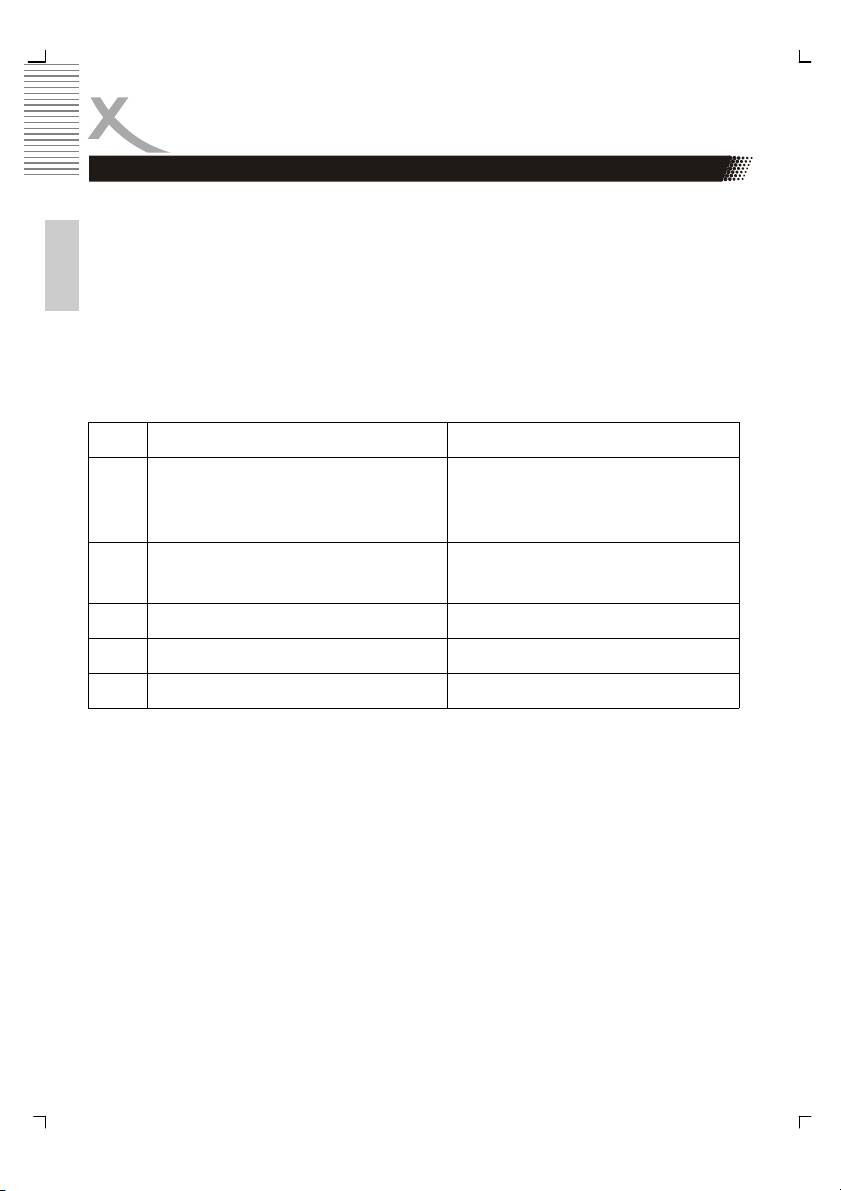
BASISANSCHLÜSSE
Anschluss an externen Verstärker mit digitalem Ausgang
Wenn DVDs in DOLBY Digital, MPEG-Audio oder einem anderen Format wiedergegeben
werden, wird der entsprechende Bitdatenstrom aus den digitalen Audio-Ausgängen OPTI-
CAL und COAXIAL ausgegeben. Wird der Player an einen externen Decoder oder Verstär-
ker angeschlossen, können Sie in Ihrem Zuhause Klang in Kinoqualität genießen.
Deutsch
Hinweise zum Anschluss eines digitalen optischen Kabels:
Entfernen Sie die Schutzkappe vom Stecker, stecken Sie die Stifte in den entsprechenden
Anschluss des DVD-Players und Verstärkers. Bewahren Sie die Schutzkappe auf, und brin-
gen Sie sie immer an, wenn Sie den Anschluss nicht nutzen, um die Einwirkung von Staub
zu verhindern und Schutz vor dem Laserstrahl zu gewährleisten.
Audio-Ausgabe-Einstellung für das Gerät
Disc Tonaufnahmeformat Digitale Ausgabe-Einstellung
1
DVD
Dolby Digital
• PCM (44.1 kHz Sampling)
• RAW
• OFF
DVD
DTS
• RAW
• OFF
DVD
Linear PCM PCM (44.1 kHz Sampling)
DVD
Weitere PCM (44.1 kHz Sampling)
CD
Linear PCM PCM (44.1 kHz Sampling)
1
Ton mit 96 kHZ-Sampling wird in 48 kHZ-Sampling umgewandelt, wenn er über den digita-
len Koaxial-Audio-Ausgang ausgegeben wird.
Hinweis:
Bitte legen als digitale Ausgabe RAW fest.
Warnung zum digitalen optischen und Koaxial-Audio-Anschluss:
Schließen Sie nicht einen Verstärker mit digitalem optischen oder Koaxial-Eingang an, der
keinen Dolby Digital- oder MPEG-Audio-Decoder aufweist. Dies könnte Hörschäden verur-
sachen und Ihre Lautsprecher beschädigen.
HD-Auflösungen:
Dieser DVD-Player liest Informationen (EDID) vom Fernsehgerät, um Daten zu extrahieren
wie z. B. TV-Typ (HDMI) und Auflösung, und konfiguriert die DVD-Auflösungen entspre-
chend.
16
Оглавление
- HSD 8430 MPEG-4 DVD-Player CD-Ripping Function
- INHALTVERZEICHNIS
- INHALTVERZEICHNIS
- SICHERHEITSHINWEISE
- MERKMALE
- ANSCHLÜSSE & BEDIENELEMENTE
- FERNBEDIENUNG
- BASISANSCHLÜSSE
- BEDIENUNG
- KARTENLESEGERÄT UND USB
- CD-RIPPING
- ANFANGSEINSTELLUNGEN
- HÄUFIGE BEDIENFEHLER
- PROBLEMBEHANDLUNG
- TECHNISCHE DATEN
- GLOSSAR
- CONTENTS
- SAFETY RECAUTIONS
- FEATURES
- REMOTE CONTROL
- BASIC CONNECTIONS
- OPERATION
- OPERATION FOR CARD READER
- CD-RIPPING
- INITIAL SETTINGS
- DISC INFORMATION
- TROUBLESHOOTING
- SPECIFICATIONS
- GLOSSARY
- СОДЕРЖАНИЕ
- МЕРЫ ПРЕДОСТОРОЖНОСТИ
- КРАТКИЙ СЛОВАРЬ ТЕРМИНОВ
- CONTENU
- CARACTÉRISTIQUES
- INTERFACES ET COMMANDES
- TELECOMMANDE
- RACCORDEMENTS DE BASE
- FONCTIONNEMENT
- LECTEUR DE CARTES ET PORT USB
- FONCTION EXTRACTION
- RÉGLAGES INITIAUX
- DÉPANNAGE
- SPÉCIFICATIONS
- GLOSSAIRE
- CONTENIDOS
- CONTENIDOS
- CONSIGNAS DE SEGURIDAD
- CARACTERÍSTICAS
- INTERFACES Y CONTROLES
- MANDO A DISTANCIA
- CONEXIONES BÁSICAS
- OPERACIÓN
- FUNCIONAMIENTO
- FUNCION EXTRACCION
- CONFIGURACIÓN INICIAL
- CONFIGURACIÓN INICIAL
- CONFIGURACIÓN INICIAL
- Solución de problemas
- ESPECIFICACIONES
- GLOSARIO

